Cara Menambahkan Pencarian Bidang Kustom di WordPress (3 Langkah Mudah)
Diterbitkan: 2021-10-07Apakah Anda mencoba menambahkan pencarian bidang khusus ke situs WordPress Anda?
Bidang khusus adalah fitur WordPress yang berguna untuk menambahkan informasi tambahan ke konten situs Anda. Jika pengguna situs Anda dapat menelusuri bidang khusus Anda, mereka akan melihat hasil yang lebih relevan. Ini dapat membantu Anda meningkatkan penjualan dan kepuasan pelanggan.
Pada artikel ini, kami akan menunjukkan cara menambahkan pencarian bidang kustom di WordPress dengan cara mudah. Anda akan belajar bagaimana melakukan ini tanpa menulis satu baris kode pun.
Mari kita lakukan!
Apa Itu Bidang Kustom WordPress?
Bidang khusus adalah atribut konten yang digunakan WordPress untuk menyimpan informasi tentang posting, halaman, atau jenis konten tertentu.
Setiap kali Anda menambahkan konten ke situs Anda, WordPress secara otomatis menyimpannya di dua area berbeda.
Area pertama adalah isi konten. Misalnya, isi postingan adalah bagian utama yang dibaca pengguna situs.
Area kedua adalah informasi tambahan yang terkait dengan konten utama. Biasanya, ini adalah tempat Anda menyimpan informasi seperti judul, deskripsi, tag, dan kategori. Area ini juga disebut metadata.
WordPress menawarkan bidang metadata tertentu secara default.
Tetapi Anda dapat memilih untuk menambahkan lebih banyak informasi ke konten Anda. Anda dapat melakukan ini dengan menambahkan bidang khusus ke konten WordPress Anda.
Untuk menambahkan bidang khusus baru ke situs Anda, Anda dapat menggunakan plugin khusus seperti Bidang Khusus Lanjutan. Dengan cara ini, Anda dapat memisahkan detail konten Anda menjadi lebih banyak area daripada yang ditawarkan WordPress secara default.
Misalnya, Anda mungkin memiliki situs web ulasan film WordPress. Secara default, WordPress memungkinkan Anda untuk menambahkan bidang metadata seperti judul, tag, dan kategori ke posting Anda. Tetapi dengan bidang khusus, Anda dapat menambahkan lebih banyak detail seperti peringkat, genre, dan produser.
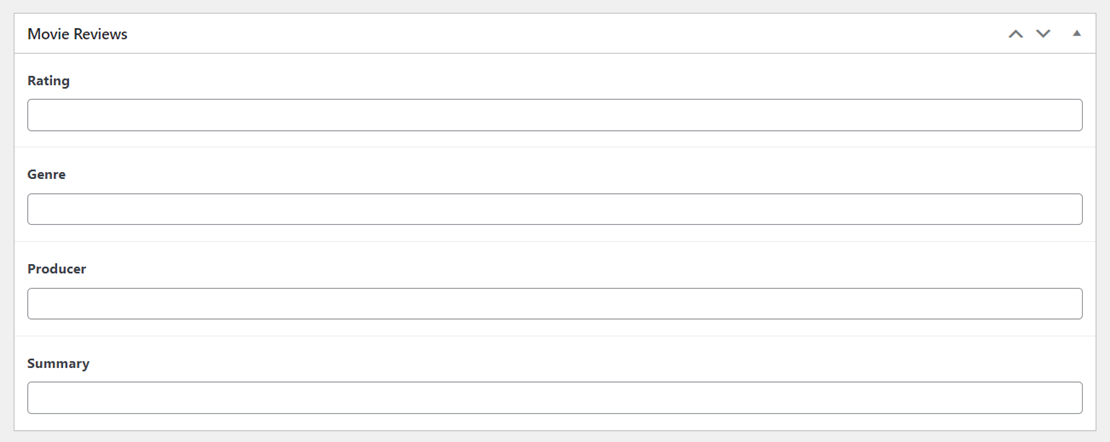
Jadi, WordPress akan menyertakan bidang informasi ini setiap kali Anda menambahkan ulasan film ke situs Anda.
Ini memudahkan untuk mempertahankan gaya dan pemformatan yang sama di semua postingan ulasan film Anda. Bidang khusus juga dapat berguna untuk banyak tujuan lain seperti manajemen akun pengguna dan manajemen inventaris WooCommerce.
Pada titik ini, Anda seharusnya sudah memahami apa itu bidang khusus dan bagaimana kami menggunakannya di WordPress. Sekarang, mari kita bicara tentang mengapa pencarian bidang khusus itu penting.
Mengapa Menambahkan Pencarian Bidang Kustom ke WordPress?
Bidang kustom WordPress membantu Anda menambahkan lebih banyak informasi ke konten situs Anda. Dengan pencarian bidang kustom WordPress, situs Anda dapat mengindeks dan mencari bidang informasi tambahan ini.
Ini berarti pengguna situs WordPress Anda sekarang dapat mencari hasil pencarian dengan lebih banyak cara daripada sebelumnya. Ini secara otomatis meningkatkan pencarian situs Anda dan membuatnya lebih fleksibel.
Misalnya, Anda dapat memiliki situs ulasan film dengan bidang khusus seperti 'Genre' dan 'Produser'. Dengan pencarian bidang khusus, pengunjung situs dapat dengan mudah mengetikkan nama produsen di bilah pencarian. Situs Anda kemudian akan menampilkan semua ulasan film dari produser tersebut.

Ini membuatnya sangat mudah bagi pembaca Anda untuk menavigasi situs ulasan film Anda.
Anda mungkin juga memiliki toko WooCommerce dengan bidang khusus seperti 'Merek' dan 'Tahun Manufaktur'. Pengguna situs Anda dapat dengan mudah menggunakan formulir pencarian khusus untuk menemukan produk dari merek atau tahun produksi tertentu.

Jika Anda telah menambahkan bidang khusus ke WordPress, Anda dapat dengan mudah menggunakan plugin untuk menambahkan formulir pencarian WordPress dengan bidang khusus. Opsi ini adalah cara tercepat untuk mencari posting WordPress Anda berdasarkan bidang khusus.
Tidak seperti menambahkan kode khusus ke situs Anda secara manual, saat Anda menggunakan plugin WordPress:
- Anda bisa menghemat waktu.
- Anda tidak perlu menjadi guru WordPress.
- Anda tidak perlu membayar pengembang.
Mari tunjukkan cara menggunakan plugin WordPress untuk menambahkan pencarian bidang kustom lanjutan ke situs Anda.
Cara Menambahkan Pencarian Bidang Kustom WordPress
Apakah Anda ingin menambahkan pencarian bidang khusus di WordPress tanpa menulis kode apa pun? Cara termudah untuk melakukannya adalah dengan menggunakan plugin WordPress seperti SearchWP.

Sebagai plugin pencarian WordPress terbaik, SearchWP memungkinkan pengunjung situs Anda untuk mencari setiap bidang khusus di situs WordPress Anda. Ini bisa sangat berguna untuk menemukan konten situs yang mereka butuhkan.
Alat ini terintegrasi dengan baik dengan plugin lain. Jadi, meskipun Anda menambahkan bidang khusus dengan plugin pihak ketiga, Anda masih dapat mengindeks dan mencari bidang khusus tersebut.
Berikut adalah fitur lain yang Anda dapatkan menggunakan SearchWP:
- Cari semua yang ada di situs Anda. SeachWP tidak terbatas pada bidang khusus saja. Tidak seperti pencarian WordPress default, situs Anda dapat mencari hasil pencarian di mana saja.
- Integrasi WooCommerce yang mulus. Plugin ini memungkinkan Anda untuk menggabungkan kekuatan WooCommerce dan bidang khusus. Ini membantu menjaga toko online Anda seorganisasi mungkin. Bahkan jika Anda memiliki ribuan produk di toko Anda, pengunjung Anda harus dapat menemukan produk dengan cepat.
- Statistik dan wawasan situs. SearchWP mencatat semua pencarian pengunjung situs Anda. Dengan cara ini, Anda dapat memantau apa yang mereka cari di situs Anda. Anda bahkan dapat menggunakan statistik ini untuk memutuskan apakah situs Anda memerlukan pencarian bidang khusus atau tidak.
Sekarang, mari gunakan SearchWP untuk menambahkan pencarian bidang khusus ke situs WordPress Anda dalam 3 langkah mudah.
Langkah 1: Instal dan Aktifkan SearchWP
Untuk mengatur pencarian bidang khusus Anda, Anda dapat memulai dengan mengambil salinan plugin SearchWP Anda di sini.
Setelah mendapatkan plugin, Anda dapat mengunduh salah satu dari 2 versi yang ditampilkan SearchWP kepada Anda.
Klik salah satu tautan yang tersedia untuk mengunduh versi yang Anda inginkan. Kami selalu merekomendasikan versi terbaru untuk kinerja terbaik.

Setelah mendapatkan salinan SearchWP, Anda juga akan menerima email yang berisi kunci produk Anda. Pastikan Anda menyimpan kunci ini ke notepad. Anda akan menggunakannya untuk mengaktifkan plugin setelah masuk ke dasbor WordPress Anda.

Selanjutnya, saatnya mengunggah plugin ke situs WordPress Anda. Masuk ke area admin WordPress Anda untuk melakukan ini.
Jika Anda memerlukan bantuan dengan ini, Anda dapat menggunakan panduan langkah demi langkah terperinci ini tentang cara menginstal plugin WordPress.
Setelah menginstal dan mengaktifkan plugin, hal selanjutnya yang harus dilakukan adalah mengaktifkan lisensi produk.
Anda dapat melakukan ini dengan membuka halaman pengaturan plugin. Klik tombol navigasi SearchWP baru di panel atas dasbor WordPress Anda.

Selanjutnya, navigasikan ke tab Lisensi halaman pengaturan dan masukkan kunci produk Anda dari email. Kemudian klik Aktifkan .

Sekarang setelah Anda mengaktifkan plugin sepenuhnya, mari gunakan untuk menyiapkan pencarian bidang khusus. Anda dapat melakukan ini dengan mengatur mesin pencari WordPress Anda.
Langkah 2: Tambahkan Bidang Kustom sebagai Atribut di Mesin Pencari Anda
SearchWP menggunakan mesin pencari untuk membantu Anda menyesuaikan perilaku pencarian situs Anda. Anda dapat memutuskan bagaimana situs Anda mencari hasil pencarian hanya dengan membuat perubahan pada mesin pencari.
Mesin pencari WordPress bekerja seperti algoritma pencarian Google kecil. Ini menentukan di mana mencari kecocokan selama pencarian situs dan atribut konten mana yang harus diperiksa terlebih dahulu.
Untuk menambahkan pencarian bidang kustom WordPress, mari kita mulai dengan menambahkan sumber ke mesin pencari Anda.
Pertama, buka halaman pengaturan SearchWP dengan mengklik tombol SearchWP di bagian atas dasbor Anda.

Selanjutnya, Anda dapat menambahkan mesin telusur baru atau mengedit mesin telusur default. Untuk menambahkan mesin telusur baru, klik Tambah Baru .

Sekarang, saatnya untuk memilih sumber konten Anda di mana SearchWP harus mencari kecocokan. Klik Sumber & Pengaturan untuk melakukan ini.

Pilih sebanyak mungkin sumber yang Anda inginkan, lalu klik Selesai .

Selanjutnya, tambahkan atau hapus atribut konten dari mesin pencari WordPress Anda. Ini memutuskan detail konten mana yang harus dipertimbangkan saat situs Anda mencari hasil. WordPress menggunakan atribut konten untuk menyimpan informasi tentang konten situs Anda.
Kami akan menambahkan bidang khusus sebagai atribut di mesin telusur Anda. Untuk melakukannya, klik Tambah/Hapus Atribut .

Pada pop-up berikutnya yang muncul, pilih semua bidang khusus yang ingin Anda tambahkan ke pencarian WordPress Anda. SearchWP akan menunjukkan kepada Anda semua bidang khusus yang tersedia, apa pun plugin yang Anda gunakan untuk menambahkannya.
Anda dapat memilih beberapa atribut lainnya. Kemudian klik Selesai .
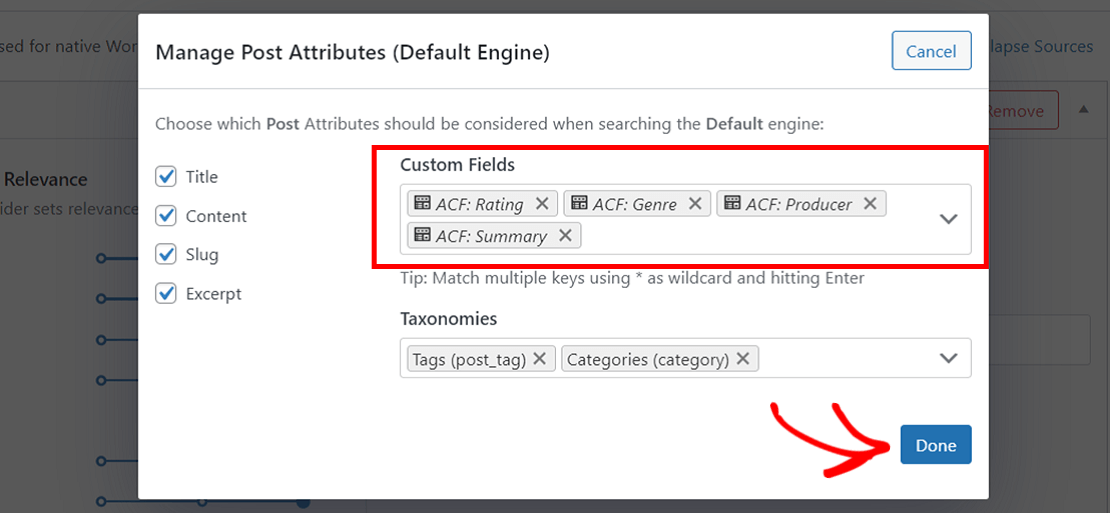
Anda juga dapat memberi peringkat setiap nilai bidang khusus sesuai dengan seberapa relevan yang Anda inginkan. Setiap nilai memiliki slider yang dapat Anda sesuaikan dengan kebutuhan Anda. Misalnya, Anda dapat memberi peringkat genre film lebih tinggi daripada ringkasan. Jadi, SearchWP pertama-tama akan memeriksa genre untuk hasil sebelum melihat ringkasan.

Terakhir, klik Simpan Mesin di sudut kanan atas dasbor Anda.
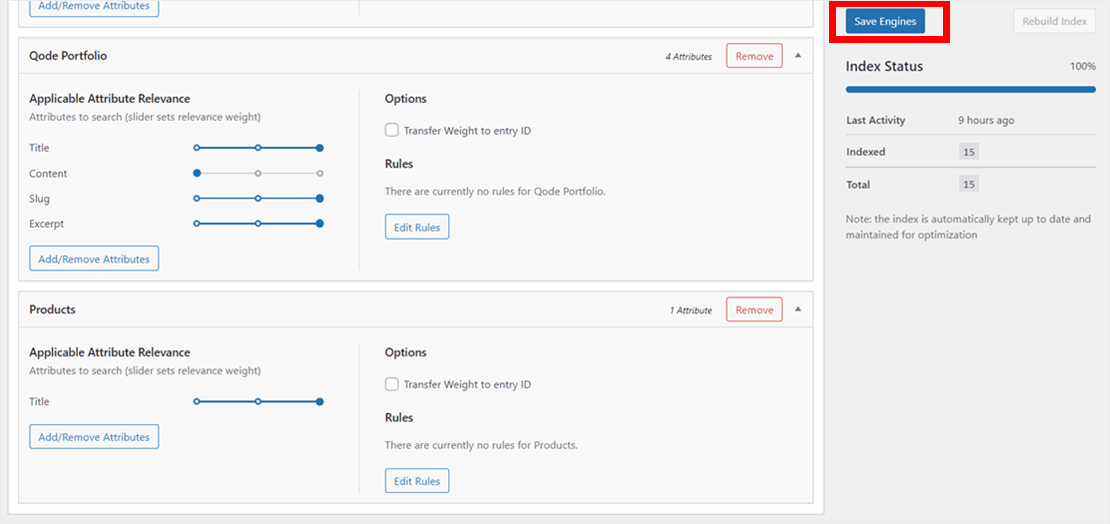
SearchWP sekarang akan mulai menerapkan perubahan baru Anda dengan membangun indeks pencarian baru.
Selamat! Anda telah berhasil menambahkan pencarian bidang khusus ke situs WordPress Anda.
Sekarang, mari kita uji apakah semuanya berfungsi dengan baik di sisi pengguna.
Langkah 3: Uji Pencarian Bidang Kustom Baru Anda
Untuk melihat seberapa efektif pencarian bidang kustom WordPress Anda, klik Kunjungi Situs . Anda dapat menemukan tombol di sudut kiri atas dasbor Anda setelah mengarahkan kursor ke nama situs Anda.

Di front-end, ketik nilai bidang khusus di bilah pencarian dan klik Cari . Misalnya, 'Sci-fi' adalah salah satu nilai yang kami tambahkan ke bidang khusus 'Genre' dalam tutorial ini. Situs Anda kemudian akan menampilkan hasil pencarian yang relevan seperti ini.
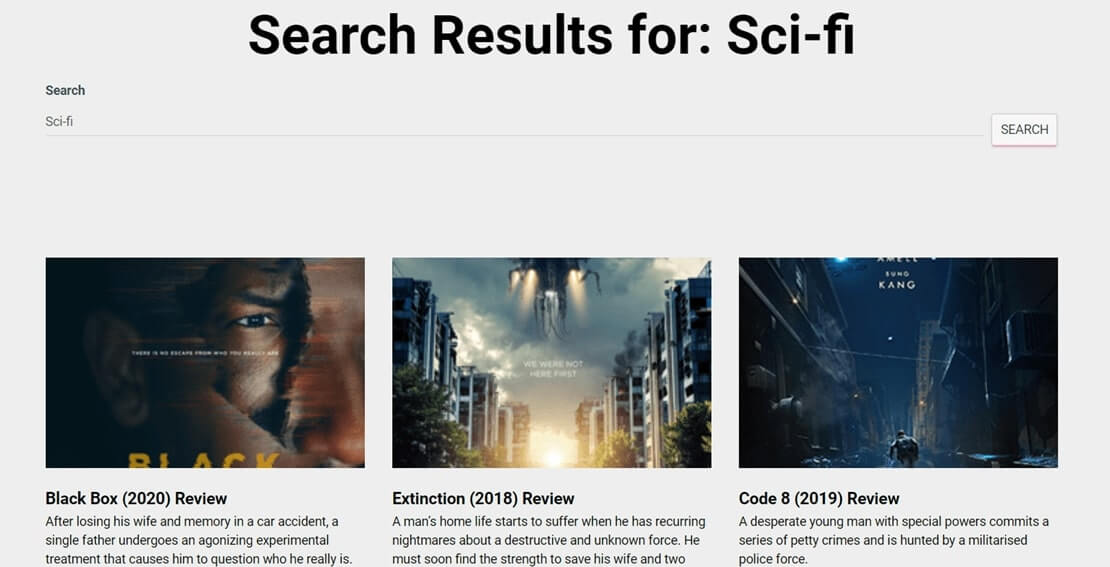
Pada artikel ini, Anda telah mempelajari cara menambahkan pencarian bidang khusus di WordPress.
Anda dapat menggunakan ini untuk meningkatkan penelusuran situs dan membantu pengguna menelusuri situs Anda dengan berbagai cara.
Apakah Anda siap untuk menambahkan pencarian bidang khusus ke situs WordPress Anda? Mulailah dengan SearchWP di sini.
Anda juga dapat memeriksa panduan ini untuk mempelajari cara membuat pencarian WordPress file PDF atau cara memperbaiki pencarian WordPress tidak berfungsi.
